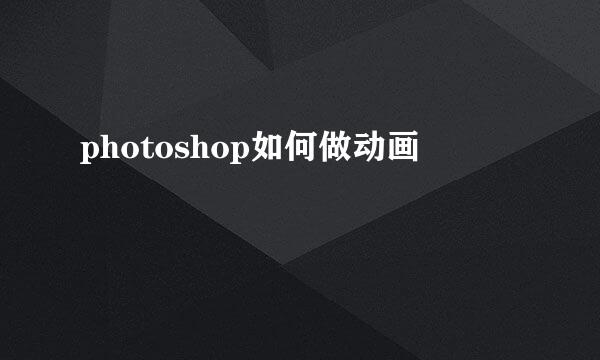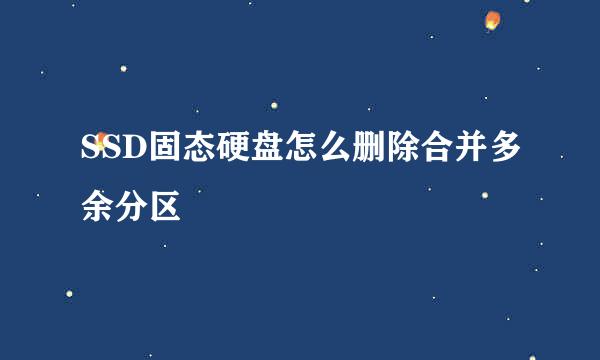Photoshop CC2018使用教程
的有关信息介绍如下:
生活中有着许许多多的烦恼,下面就由小编教你Photoshop CC2018使用教程,希望你的生活多姿多彩~
新功能一:创造学习环境,工具提示和学习窗口
在很多萌新看来,PS更多时候是一个不易上手的庞然大物,需要很高的学习成本,为了快速上手少不了各种求教程。而这个痛点也是Adobe想要进一步扩大用户的一大障碍,于是,PS CC 2018果断出手提供了解决方案,有以下两招足以让新手小白感受到诚意,也就是说,从此PS软件自己就是一部快速入门的好教程了。
第1招,更为直观的工具提示
以往版本中,当我们把鼠标悬停在左侧工具栏的工具上时,只会显示该工具的名称,而现在则会出现动态演示,来告诉软件使用者这个工具的用法,直观得不能再直观了,一看就懂系列,如下动图所示:
△ 工具提示
第2招,学习面板提供手把手教学
这里才是真正的大招,PS CC 2018添加了「学习」面板,可以通过「窗口」菜单打开该面板。Adobe爸爸直接内置了摄影、修饰、合并图像、图形设计四个主题的教程,每一个点开后都有各种常见的应用场景,选择后会有文字提示,手把手的引导我们如何实现该操作,多说无益,有图有真相,如下动图所示,这个学习功能真的蛮好的,如果是新手,相信你会爱上它。
△ 学习面板很强大的教程宝库
新功能二:强化云时代体验,照片云获取和无缝分享到社交网站
这是什么的时代?在秀晒炫、直播等都早已抢占了年轻人大把好时光的当下,图片处理的效率越发显得尤为重要了,对于很多小伙伴来说,把有效的时间用到彰显个性的舞台才是正经事。那么,除去技术性和艺术性的创作之外,提高效率的两端则是图片获取端和图片分享端,而PS CC 2018都做出了自己的优化。
第1招,增强云获取的途径,访问所有云同步的Lightroom图片
在去年的版本中,PS已经在开始界面的时候可以从「创意云」中获取同步的图片了,而今年再次增加了LR的同步照片,对于使用LR较多的摄影师来说,这无疑更是个好消息。
此外,如果在用PS打开LR中的图片后,一旦再次通过LR修改过图片,PS中只需刷新即可实时显示修改后的效果。
第2招,共享文件
在早几个版本的时候,PS已经支持通过软件把图片分享到Behance网站,而最新版中,对此项功能做了更强大的优化,添加了文件>共享功能,集合了很多社交App,而且可以继续从商店下载更多可用应用。操作简单方便易上手,如下动图演示为Win系统的共享界面,再往下图为Mac版PS的共享界面。
△ 共享文件的两种启动方法
△ Mac版PS的启动
共享文件面板可以链接过去的应用,因地区不同略有差别。
新功能三:绘制功能增强,画笔多项优化和钢笔新工具
这里要说的是最新版PS比较硬的更新了,针对的也是PS中的两大重点工具钢笔和画笔。
先来看钢笔,本次更新添加了一个「弯度钢笔工具」,官方对它的介绍是:弯度钢笔工具可让您以同样轻松的方式绘制平滑曲线和直线段。使用这个直观的工具,您可以在设计中创建自定义形状,或定义精确的路径,以便毫不费力地优化您的图像。在执行该操作的时候,您根本无需切换工具就能创建、切换、编辑、添加或删除平滑点或角点。